Wenn Sie Fedora gerade installiert haben und nun Ihren Lieblings-Videoplayer VLC darauf installieren möchten, werden Sie ihn wahrscheinlich nicht im Software-Center finden. Zumindest nicht sofort.
Aus Gründen, die den Entwicklern am besten bekannt sind, wird Fedora weder mit VLC ausgeliefert noch in das offizielle Fedora-Repository aufgenommen.
Also, wie installiert man dann VLC auf Fedora? Einfach. RPM Fusion ist hier dein Freund. Lassen Sie mich Ihnen die Schritte im Detail zeigen.
VLC unter Fedora Linux installieren
Die Verwendung der Befehlszeile wird hier einfacher sein. Sie können auch die grafische Methode verwenden. Ich werde es später besprechen.
Öffnen Sie ein Terminal und verwenden Sie den folgenden Befehl, um das RPM Fusion-Repository hinzuzufügen und zu aktivieren, das das VLC-Paket enthält:
sudo dnf install https://mirrors.rpmfusion.org/free/fedora/rpmfusion-free-release-$(rpm -E %fedora).noarch.rpm Drücken Sie Y, wenn Sie aufgefordert werden, das Hinzufügen des neuen Repos zu bestätigen. Als nächstes installieren Sie VLC mit dem DNF-Befehl:
sudo dnf install vlcEs installiert VLC in Fedora aus dem RPM Fusion-Repository und einigen zusätzlichen Abhängigkeiten aus verschiedenen Repositories.
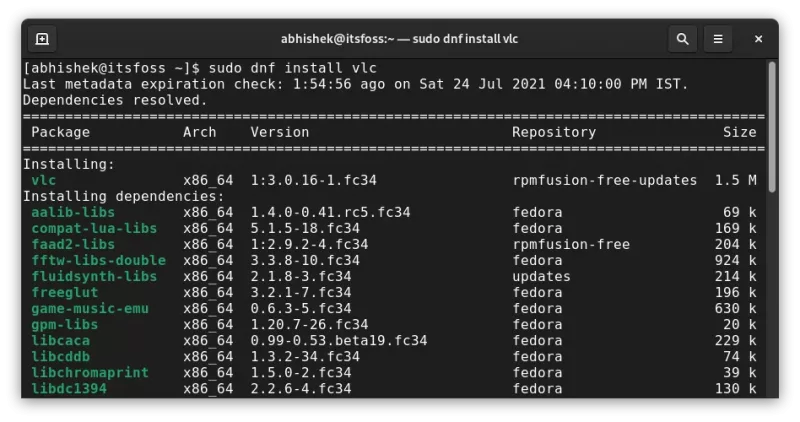
Nach der Installation können Sie im Anwendungsmenü oder im Bereich „Aktivitäten“ nach VLC suchen.
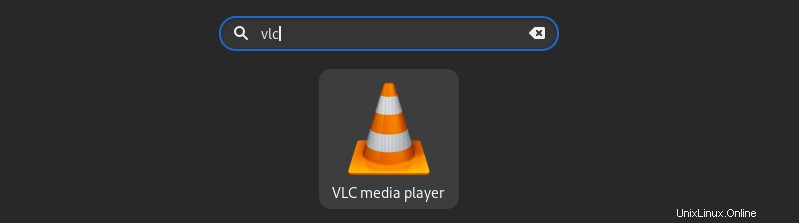
Klicken Sie darauf, starten Sie es und genießen Sie es.
Alternative Methode:VLC vom Software Center installieren
Wenn Sie das RPM Fusion-Repository aktiviert haben, können Sie die Anwendungen aus diesem Repository im Software-Center anzeigen. Verwenden Sie dazu den folgenden Befehl im Terminal:
sudo dnf groupupdate coreÖffnen Sie danach das Software-Center und suchen Sie nach VLC und installieren Sie von dort aus.
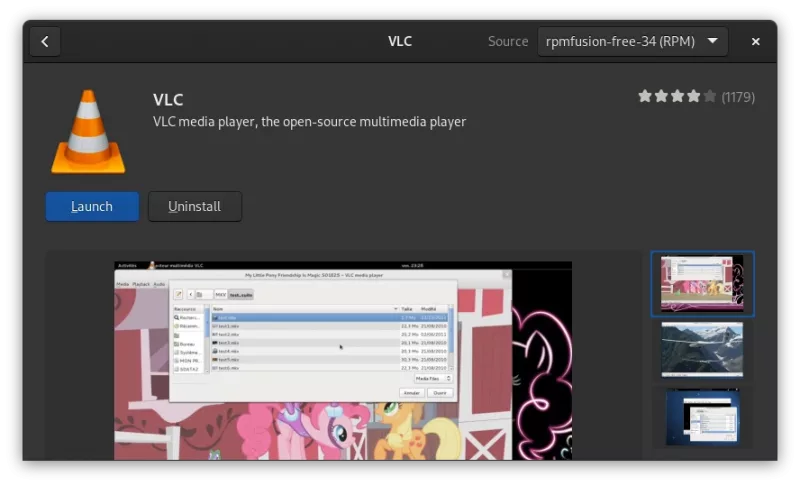
Wenn Sie das FlatHub-Repository hinzugefügt haben, vermeiden Sie bitte die Installation der Flatpak-Version von VLC, da diese etwa 1 GB groß ist. Die RPM-Version ist viel kleiner.
Ich hoffe, Sie finden dieses kurze Tutorial hilfreich bei der Installation von VLC auf Fedora. Viel Spaß.